Die Welt der Streaming-Dienste ist zwar groß, bringt vor allem bei einem Umstieg von einem zum anderen Anbieter aber ihre ganz eigenen Hürden mit. Wer bisher Apple Music benutzt, aber nun einmal Spotify ausprobieren möchte, wird schnell auf eine solche Hürde stoßen – denn angelegte Playlists, Lieblingstitel und Alben, die einem ganz besonders am Herzen liegen, lassen sich nicht einfach nahtlos zwischen beiden Diensten synchronisieren.
Das soll aber niemand daran hindern, Spotify mit seinen Features, Podcasts, der Integration in soziale Netzwerke und Exklusivtiteln auf eigene Faust zu erkunden – und zwar mit den eigenen Playlists. Die Lösung: Ganz einfach die Apple Music Playlist zu Spotify übertragen. Das ist gar nicht so schwer und kostet auch nicht viel Zeit. Wir zeigen auf, wie es funktioniert – und welche Methode besonders praktisch ist, um die vollständige Playlist von Apple Music zu Spotify zu bringen.
Kann man Apple Music Playlist zu Spotify importieren?
Die kurze Antwort: Nein, das ist nicht möglich. Die längere Antwort: Apple Music Playlist importieren zu Spotify ist durchaus möglich, aber eben nicht auf direktem Weg. Während eine nahtlose Synchronisierung zwischen Apple Music und Spotify nicht vorgesehen ist, schließlich sind beide Unternehmen direkte Wettbewerber, gelingt der Umstieg unter Einsatz von praktischer Drittanbieter-Software doch relativ leicht. Die gute Nachricht: Bei einer Methode wird so auch gleich der DRM-Kopierschutz von Apple Music entfernt – dadurch können die eigenen Lieblingssongs nicht nur bei Spotify, sondern auch auf anderen kompatiblen Geräten angehört werden.
Methode 1. Apple Music Playlist zu Spotify kostenlos übertragen via Soundiiz
Eine Variante ist die Nutzung des Dienstes Soundiiz. Das Tool ist in der Lage Playlists und Alben zwischen mehreren Diensten weitgehend zu synchronisieren – nicht nur wenn Sie eine Playlist von Apple Music zu Spotify übertragen wollen, sondern auch noch bei 41 weiteren Musikdiensten. Sowohl manuell angelegte Listen als auch gespeicherte Favoriten lassen sich übertragen – dabei haben Sie die Möglichkeit einzelne Listen auszuwählen oder schlicht alle Listen gleichzeitig zu übertragen.
Die Installation einer externen App ist dafür nicht notwendig, da sich das Tool ohne Installation unmittelbar zwischen Apple Music und Spotfiy schaltet. Aber: Soundiiz überträgt lediglich die Playlisten, jedoch nicht die eigentlichen Songs. Folglich kann es vorkommen, dass einige Ihrer favorisierten Songs und Alben nach der Synchronisierung der Wiedergabelisten nicht bei Spotify verfügbar sind, zum Beispiel weil Apple die Exklusivrechte für diese Songs hält.
Schritt 1. Öffnen Sie Soundiiz und wählen Sie aus, zwischen welchen Diensten Playlisten übertragen werden sollen. Möchten Sie Ihre Apple Music Playlist zu Spotify rüberschieben, sind das also Apple Music und Spotify.
Schritt 2. Verbinden Sie die Konten der beiden Dienste mit Soundiiz, damit das Tool Zugriff auf Ihre individuellen Wiedergabelisten hat.
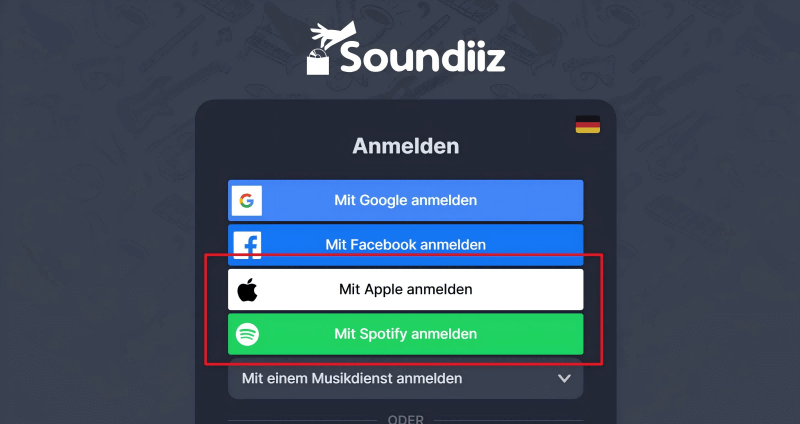
Schritt 3. Wählen Sie die Playlist aus, die von Apple Music zu Spotify transferiert werden soll. Sie können auch mehrere Wiedergabenlisten auf einmal auswählen.
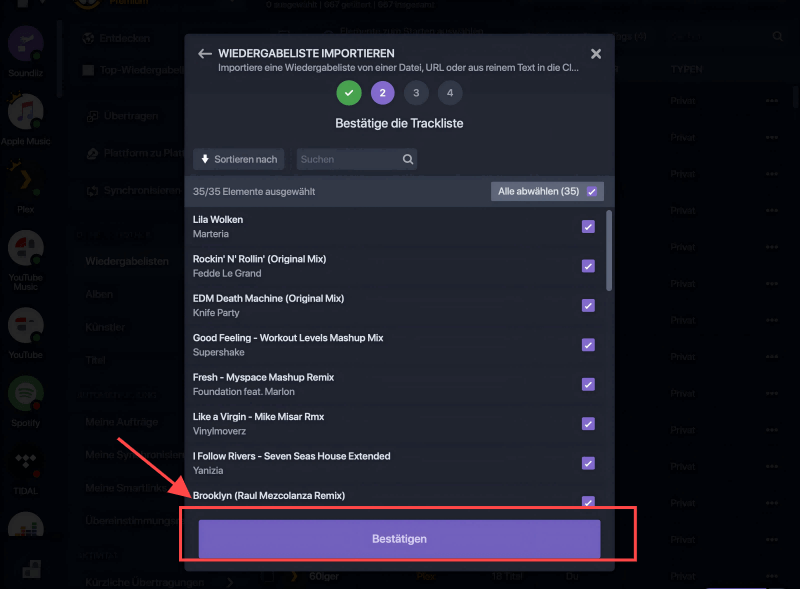
Schritt 4. Bestätigen Sie die Auswahl. Anschließend überträgt Soundiiz die Apple Music Playlist zu Spotify kostenlos. In der kostenpflichtigen Variante werden alle ausgewählten Playlists parallel übertragen.
Methode 2. Playlist von Apple Music zu Spotify übertragen durch Playlists.cloud
Die Apple Music Playlist importieren zu Spotify ist auch über den Dienst Playlists.cloud möglich. Wie unschwer an dessen Namen erkennbar, macht sich der Dienst dafür die Cloud zu Nutze, um die Playlists zunächst da zu speichern und sie anschließend in Spotify zu integrieren.
Playlists.cloud kann die Apple Music Playlist zu Spotify kostenlos übertragen. Der Anbieter des Dienstes weist außerdem darauf hin, dass die Übertragung einige Zeit dauern und auch Songs dabei verloren gehen können. Des Weiteren befindet sich der Dienst nach wie vor in der Beta – das bedeutet, dass es noch kein finales, ausgereiftes Produkt ist und folglich Fehler auftreten könnten.
Da der Dienst komplett cloud-basiert funktioniert, ist keine Installation einer externen Software nötig. Aber: Es ist nicht gewährleistet, dass die einzelnen Titel zwangsläufig in den korrekten Ordnern landen. In Online-Foren wie Reddit wird mehrfach darüber berichtet, dass die Synchronisierung nicht hochpräzise mit Hinblick auf die einzelnen Ordner abläuft. Außerdem ist immer denkbar, dass einzelne in der Playlist gespeicherte Titel nicht übertragen werden. Wie die Übertragung funktioniert, erfahren Sie nachfolgend.
Schritt 1. Öffnen Sie die Webseite Playlists.cloud in einem Browser Ihrer Wahl. Erstellen Sie sich bei dem Dienst ein Konto, das ist zwangsläufig notwendig.
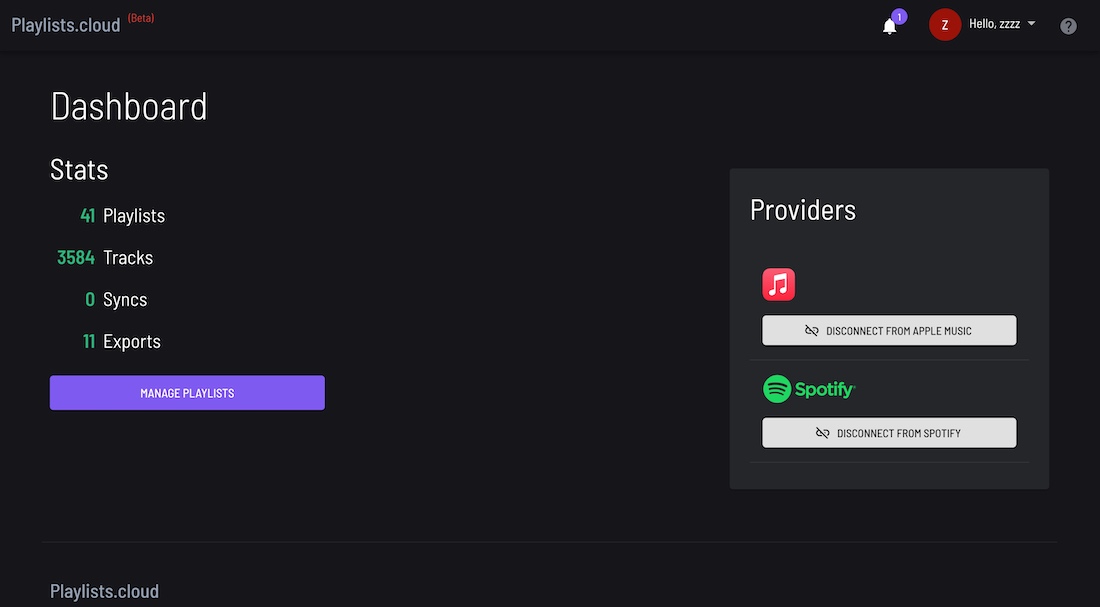
Schritt 2. Wählen Sie den Reiter „Import from Apple Music“. Um die Apple Music Playlist zu Spotify zu bringen, müssen Sie dem Tool einen Link zu Ihrer Apple Music Playlist geben.
Schritt 3. Wählen Sie Spotify als Ziel für die Playlist aus.
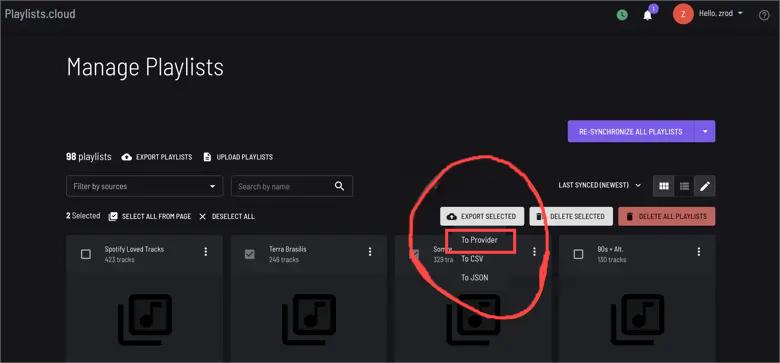
Schritt 4. Autorisieren Sie die Synchronisierung zwischen beiden Diensten. Nun wird die Apple Music Playlist zu Spotify übertragen, den Fortschritt können Sie in Echtzeit mitverfolgen.
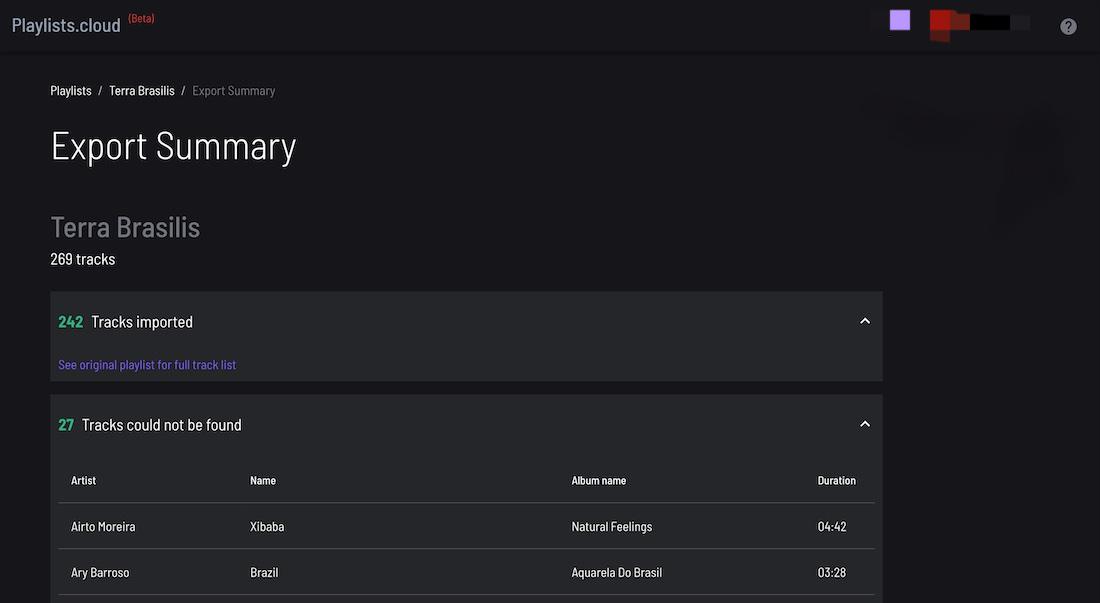
Methode 3. 🔥 Apple Music Playlist mit MuConvert zu Spotify importieren
Eine Playlist von Apple Music zu Spotify zu übertragen ist mit den beiden eben genannten Methoden weitgehend sicher möglich. Aber: Die beiden bisher genannten Methoden übertragen lediglich die Auflistung der Songs in den Playlists. Es werden also keine eigentlichen Musik-Dateien übertragen, sondern quasi nur der Name des Künstlers und des Titels – und das so oft, bis die Playlist idealerweise vollständig übertragen ist.
Daraus ergibt sich ein Problem, wenn Sie eine Playlist von Apple Music zu Spotify konvertieren möchten: Bei der Synchronisierung könnten Titel verloren gehen, außerdem erhalten Sie durch die Übertragung nicht die eigentlichen Musik-Dateien – Sie können Ihre Lieblingstitel also nicht auf jedem beliebigen Gerät hören und manche Titel sind bei Spotify vielleicht gar nicht verfügbar, weil Apple die Exklusivrechte hält. Sie brauchen also eine bessere Lösung.
Mit dem MuConvert Apple Music Converter haben Sie maximale Flexibilität: Sie können nicht nur die Apple Music Playlist in Spotify importieren, Sie erhalten auch die Audiodateien und können diese lokal auf Ihrer Festplatte speichern oder z.B. auf einen MP3-Player ziehen. Das auch deshalb, weil die Software in der Lage ist die gestreamten Apple Music Titel in MP3 umzuwandeln, die MP3-Dateien können Sie anschließend geräteunabhängig anhören und flexibel zwischen mehreren Geräten hin und her kopieren.
Wie kann man mit MuConvert Apple Music Playlist zu Spotify übertragen?
Wenn Sie eine Playlist von Apple Music zu Spotify bringen möchten, ist der Prozess hier etwas anders als bei den beiden anderen Methoden, da Sie die lokalen Dateien erhalten und tatsächlich die Audio-Dateien in Spotify integrieren – wodurch beim Apple Music Playlist importieren zu Spotify auch keine Songs und Alben verlorengehen können!
Schritt 1. Laden Sie sich MuConvert Apple Music Converter für Mac oder Windows PC herunter. Öffnen Sie das Programm anschließend.
Schritt 2. Melden Sie sich anschließend mit Ihrer Apple-ID an. Nun erhalten Sie dort alle Informationen aus Ihrem Apple Music, darunter auch die einzelnen Playlists und favorisierten Songs.
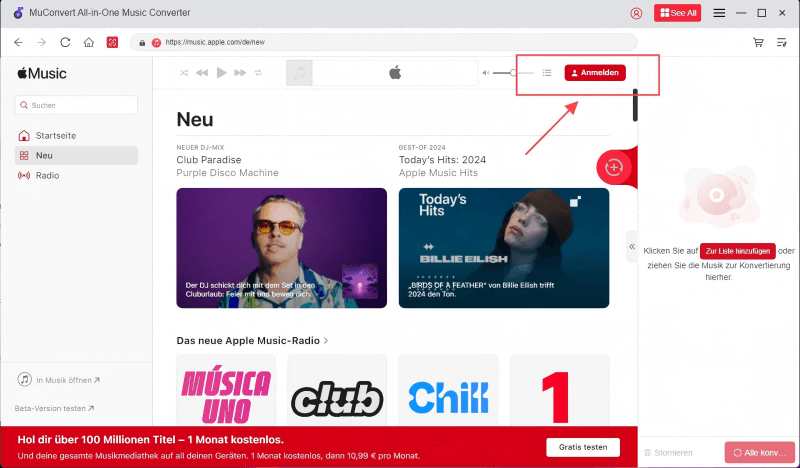
Schritt 3. Wählen Sie alle Titel aus, die Sie von der Apple Music Playlist zu Spotify bringen möchten. Ziehen Sie die Playlists und Songs dafür einfach auf den „+“-Button oben rechts. Oder Sie können auch auf „Zur Liste hinzufügen“ klicken.
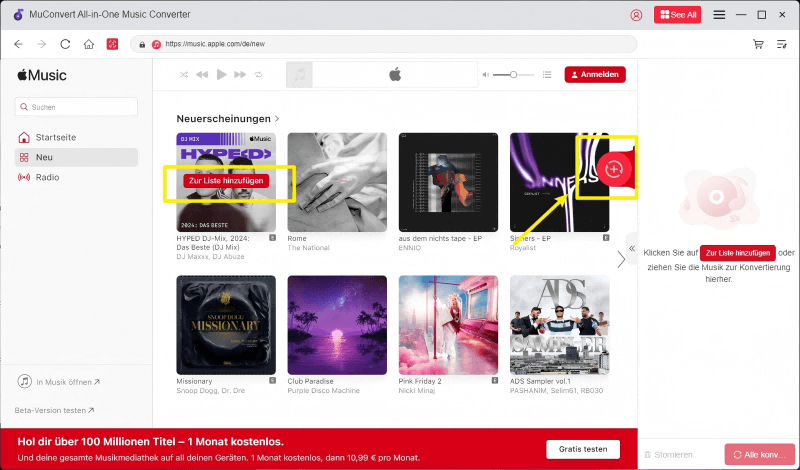
Schritt 4. Wählen Sie das Ausgabeformat. Sie können die Dateien direkt in wie MP3 konvertieren und herunterladen.
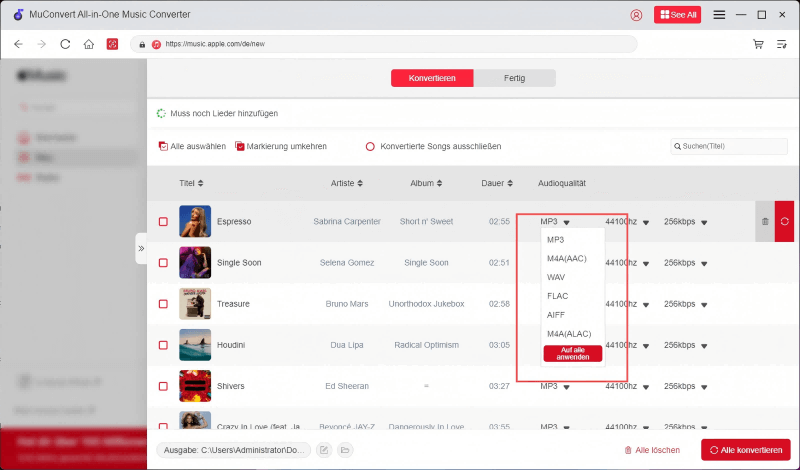
Schritt 5. Klicken Sie auf „Alle konvertieren“ – dann geht es auch schon los!
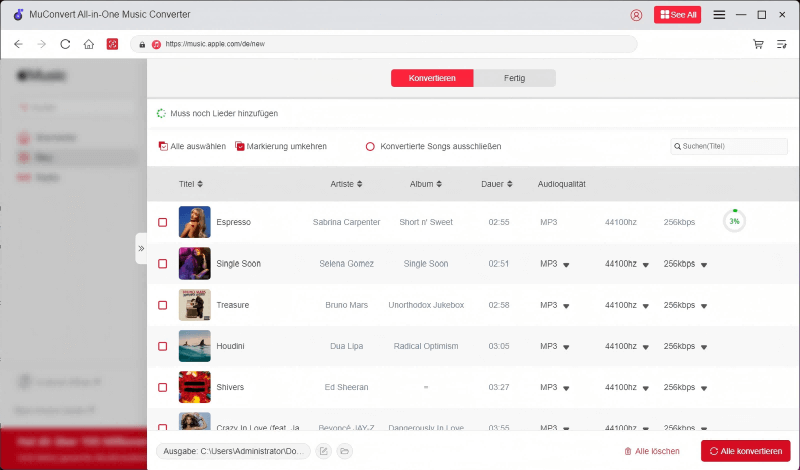
Nun haben Sie die lokalen Dateien kopierschutz-frei auf Ihrem Rechner abgespeichert. Die Apple Music Playlist zu Spotify kostenlos transferieren ist anschließend möglich, indem Sie die lokalen Audiodateien in Ihr Spotify integrieren. Das funktioniert wie folgt:
Schritt 5. Öffnen Sie Spotify und gehen Sie auf „Einstellungen“.
Schritt 6. Gehen Sie auf „Lokale Dateien“ und aktivieren Sie „Lokale Dateien anzeigen“. Wählen Sie nun den Ordner aus, wo sich die abgespeicherten Dateien befinden.
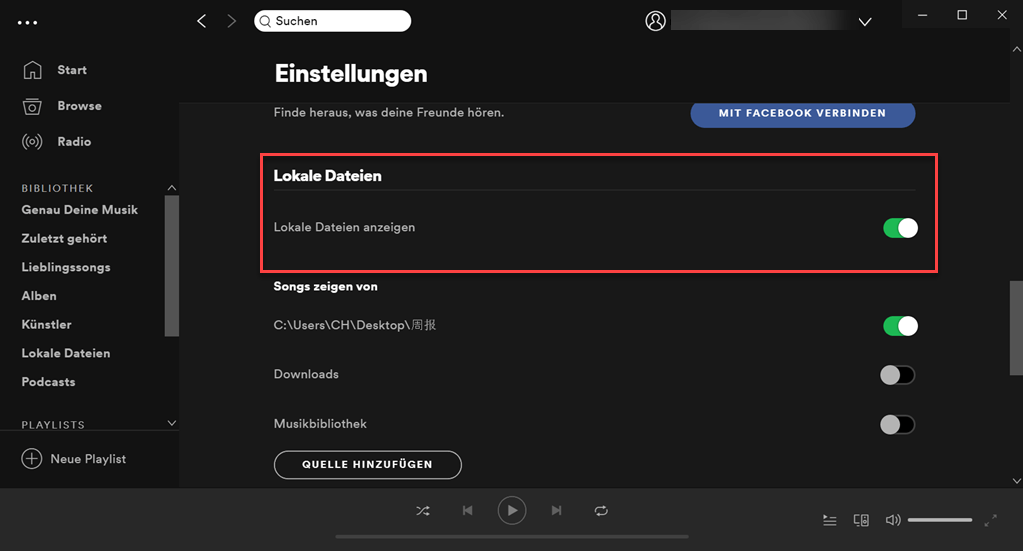
Schritt 7. Die Songs und Playlisten sind nun in Spotify in der Bibliothek unter dem Reiter „Lokale Dateien“ verfügbar und können dort angehört werden.
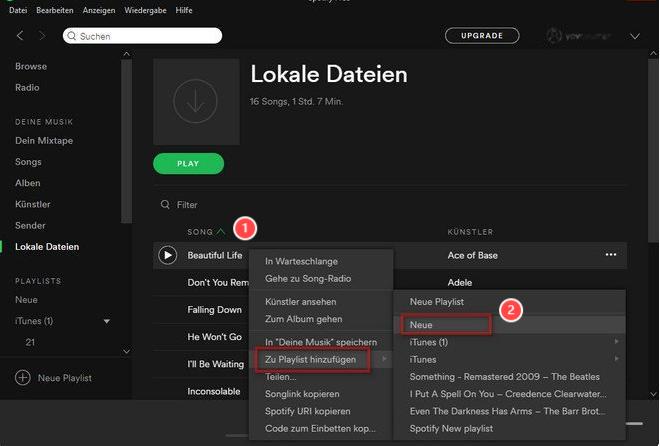
Fazit
Die Apple Music Playlist zu Spotify bewegen ist nicht schwer: Wenn Sie lediglich die Playlist von Apple Music zu Spotify übertragen kann es aber vorkommen, dass einige Titel nicht mehr verfügbar sind oder unterwegs verlorengehen. Besser ist deshalb, wenn Sie sich die Songs einfach lokal abspeichern und sie dann als Datei in Spotify integrieren – so wie es der MuConvert Apple Music Converter macht.
Mit dieser Software können Sie nicht nur Ihre Lieblings-Playlists von Apple Music zu Spotify übertragen, sondern auch jederzeit lokale Dateien auf Ihren MP3-Player oder andere Geräte übertragen (da MuConvert Apple Music Converter mehrere Ausgabeformate mit guter Kompatibilität unterstützt), um sie offline ohne DRM-Einschränkungen in sehr guter Audioqualität anzuhören. Probieren Sie es am besten gleich einmal aus!
FAQs zum Thema Apple Music Playlist zu Spotify
Wie kann man Playlists von Apple Music auf Spotify übertragen?
Eine Übertragung ist nur unter Einsatz externer Tools möglich. Dienste wie Soundiiz und Playlist.cloud übertragen die Playlist weitgehend, oft aber nicht unbedingt vollständig. Mit MuConvert Apple Music Converter können Sie Ihre Playlist einfach herunterladen und anschließend vollständig in Spotify, über die lokal abgespeicherten Dateien, integrieren.
Ist mein Konto sicher, wenn ich Playlists von Apple Music zu Spotify übertrage?
Softwarelösungen von seriösen und etablierten Anbietern werden Ihr Konto nicht kompromittieren. Online-Tools können aber instabil sein, mitunter steht da auch keine namhafte Firma dahinter. Sicherer ist eine lokale Softwarelösung wie MuConvert – wie auch die positiven Trustpilot-Bewertungen zum Anbieter zeigen. Damit lässt sich zu 100 % vollständig eine Playlist von Apple Music zu Spotify übertragen.
Apple Music verlustfrei in MP3 konvertieren
DRM von Apple Music-Songs entfernen und sie ohne Qualitätsverlust in MP3 konvertieren.

Bebliebte Beiträge
M4A in MP3 kostenlos umwandeln [PC/Mac/Handy/Online] Mehr erfahren » Apple Music downloaden auf PC [100% Effektiv] Mehr erfahren » AAC in MP3 umwandeln mit besten AAC to MP3 Converter [2024] Mehr erfahren » [11 Wege] Apple Music bis zu 4 Monate kostenlos ausprobieren Mehr erfahren »













